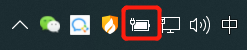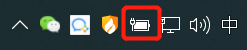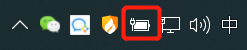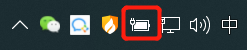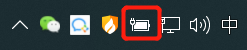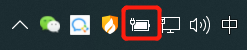电脑键盘怎样发光 如何在笔记本电脑上开启键盘灯光
更新时间:2024-04-13 17:03:11作者:xiaoliu
随着科技的不断进步,如今的电脑键盘已经不再只是简单的输入工具,而是具有更加个性化和实用性的功能,其中键盘的灯光设计成为了许多用户追求的一个亮点。通过灯光的变化,不仅可以提升键盘的美观度,还可以在夜间或光线不足的环境下提供更好的使用体验。电脑键盘如何发光?对于笔记本电脑用户来说,在如何开启键盘灯光的这一问题上可能会有些困惑。接下来我们就来探讨一下如何在笔记本电脑上开启键盘灯光的方法。
操作方法:
1.首先大家要知道自己的笔记本电脑键盘有没有灯光特效?这个大家可以看自己的电脑购买的的店家。
2.然后在电脑状态栏中,右键点击电池。进入到Windows移动中心。如下图所示
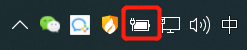
3.我的电脑是没有键盘灯的,如果有键盘光特效的话。
如果大家的键盘有灯光特效的话,其中会有一个键盘的选项。点击即可进行灯光设置。
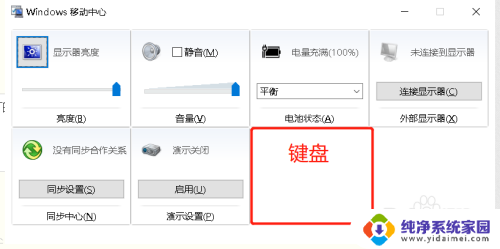
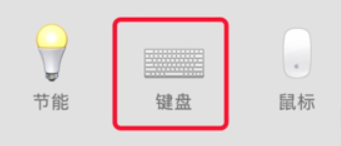
4.当然,一些电脑还配置快捷键来启动键盘灯光特效。大家可以试试通过FN+F8来启动试试。
以上就是电脑键盘怎样发光的全部内容,如果遇到这种情况,你可以按照以上步骤解决,非常简单快速,一步到位。